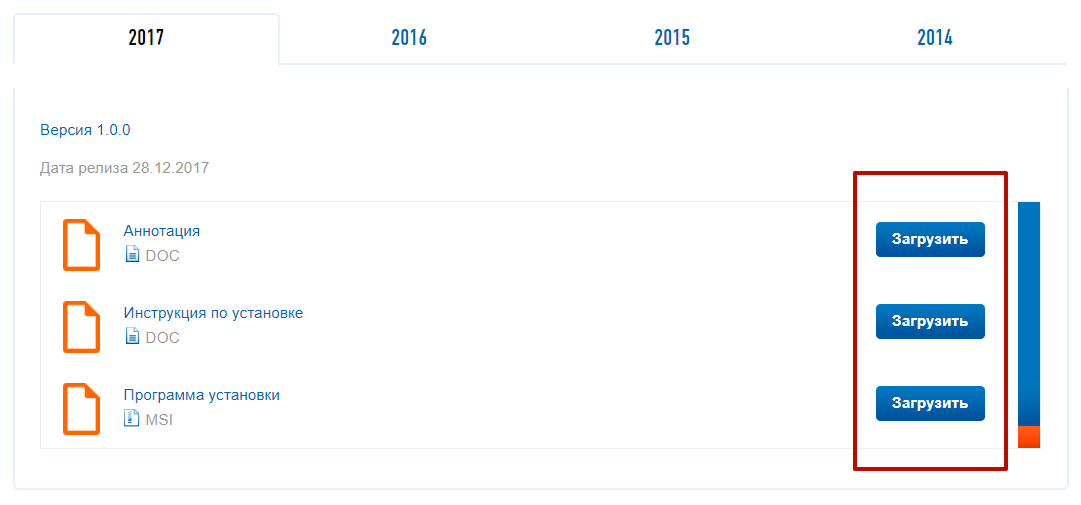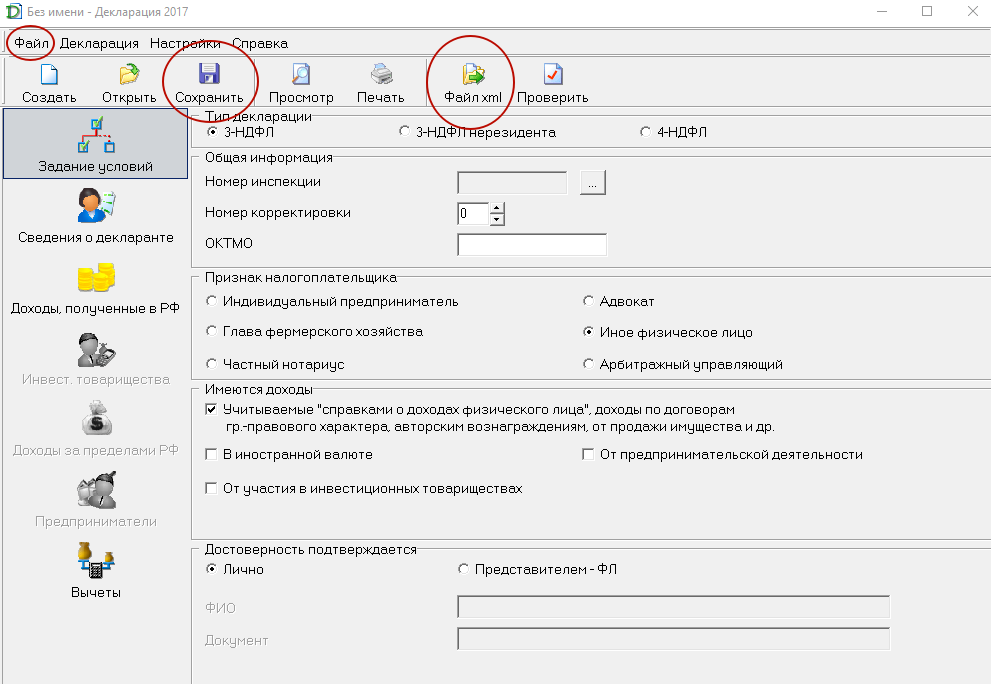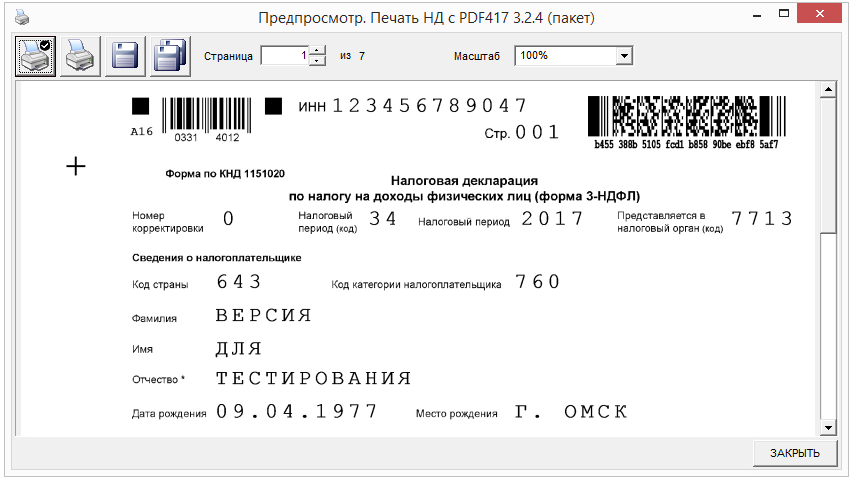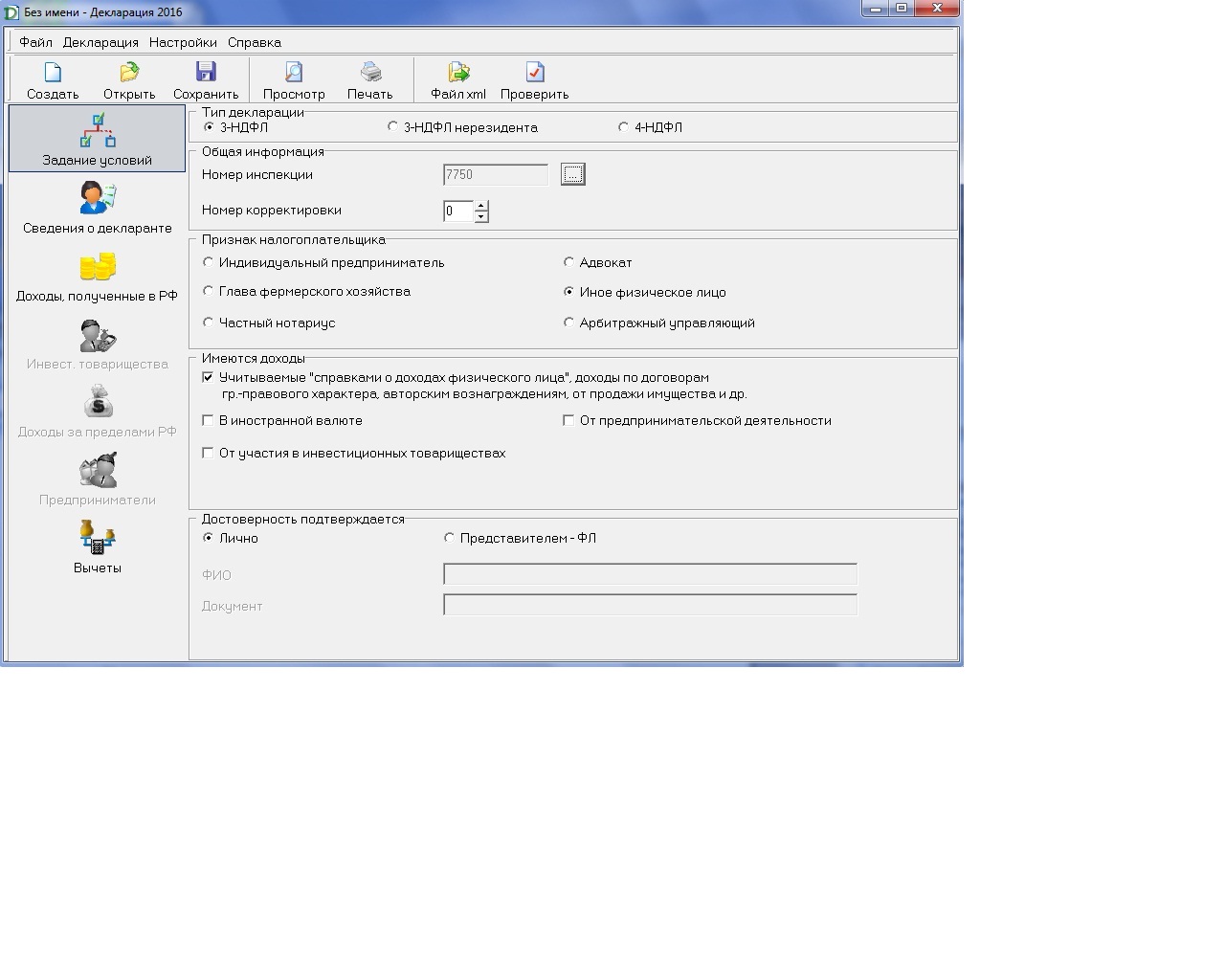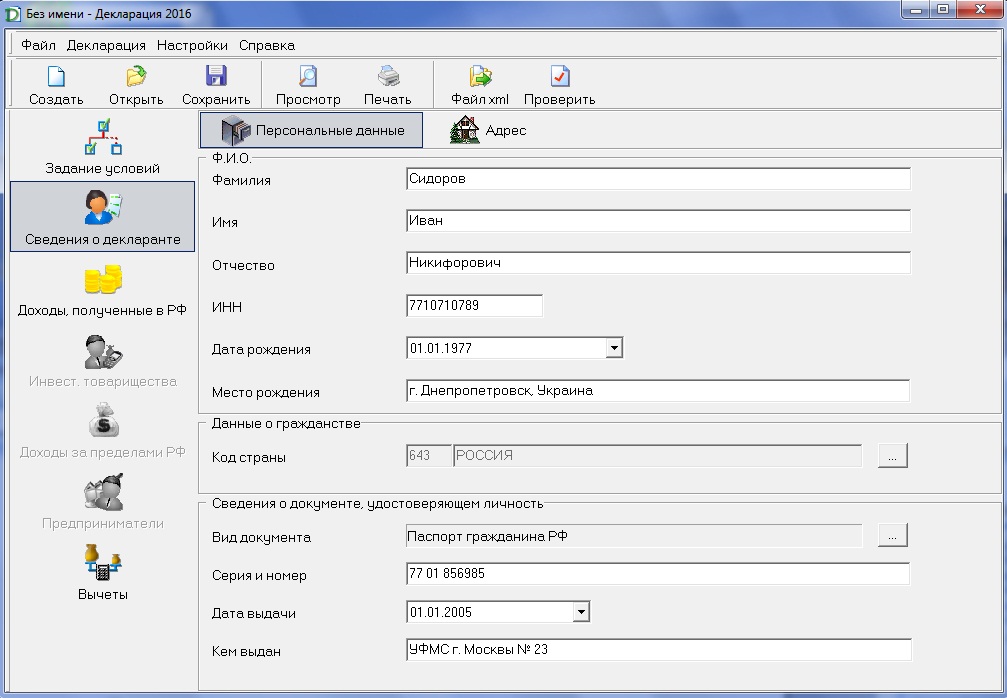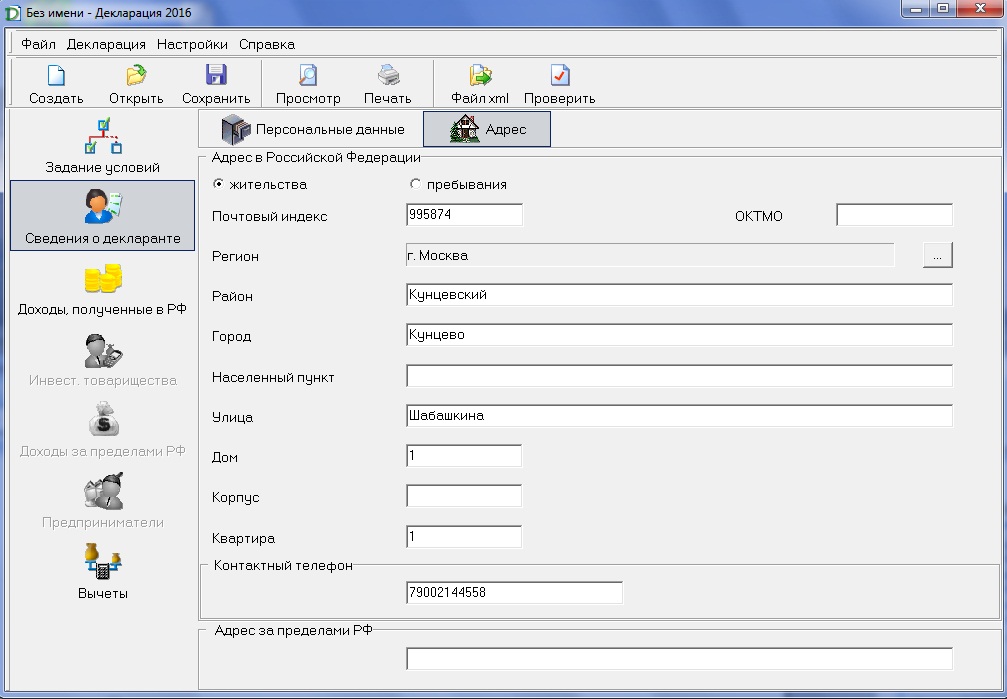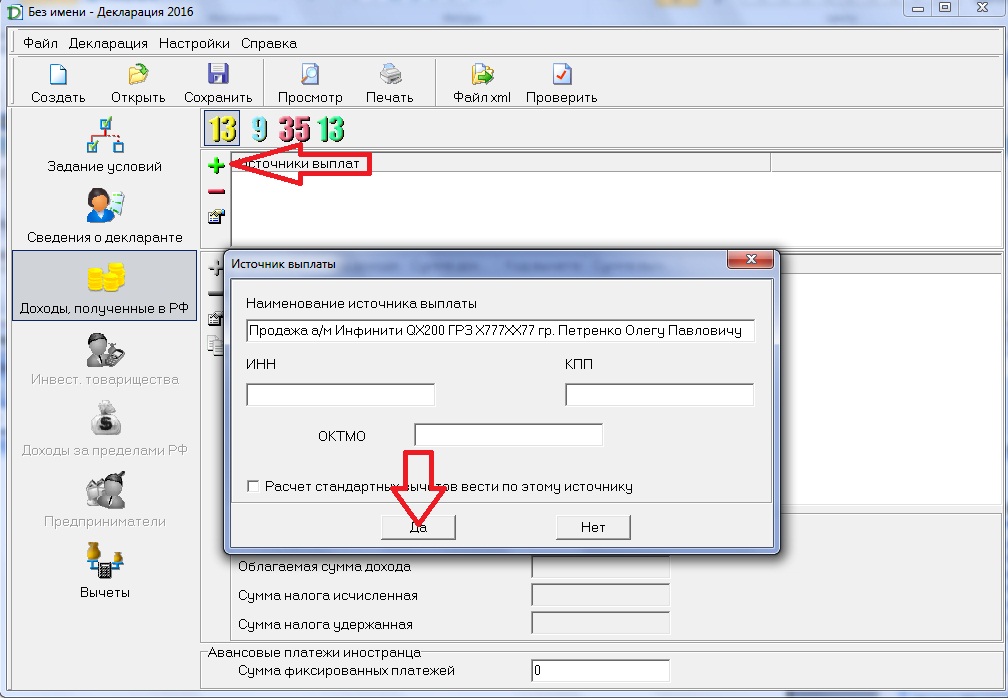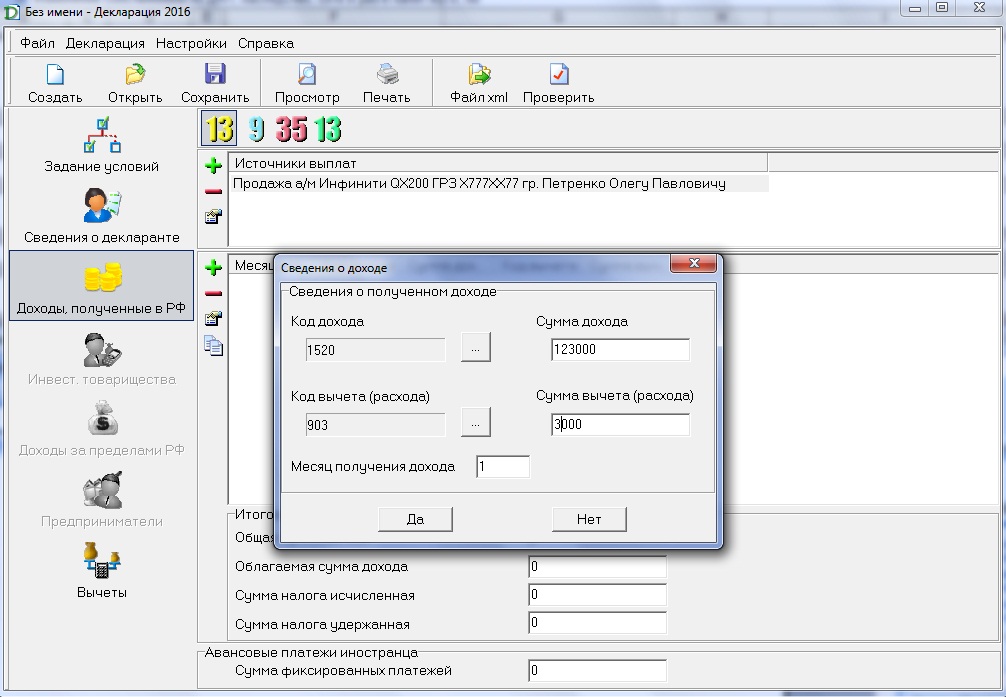декларация не сохраняется в xml
Как сделать расширение xml 3 ндфл
Как мы уже писали ранее, согласно Налоговому Кодексу РФ, при продаже автомобиля или другого имущества по договору купли-продажи бывший собственник обязан отчитаться о полученном доходе не позднее 30 апреля года, следующего за отчетным.
То есть если Вы продали автомобиль 1 января 2018 года (дата на договоре купли-продажи), подавать декларацию нужно в 2019 году. Делать это заранее не только не нужно, но и невозможно. Программа для подачи деклараций за 2018 год публикуется на портале налоговой инспекции только в начале 2019 года, да и в бумажном виде до конца отчетного года декларацию у Вас заранее не примут.
Какие документы нужны для подачи налоговой декларации при продаже автомобиля
До начала ввода сведений в программу, следует подготовить необходимые документы. Обычно это договора купли-продажи на покупку и продажу транспортного средства. Если гражданин планирует получить налоговые вычеты за обучение, лечение, покупку жилья – потребуется и 2НДФЛ справка от работодателя. Кроме этих бумаг, потребуется ваш ИНН (только номер, копия не нужна), и данные гражданского паспорта.
Давайте пройдем заполнение реквизитов программы по шагам, как это делал бы гражданин, продавший автомобиль, к примеру, 01.02.2016 года за 123 000 рублей, купивший его ранее в 2015 году за 120 000 рублей.
Запускаем программу, и заполняем реквизиты первого листа:
Тип декларации – 3НДФЛ, Номер инспекции – ищем свою в списке, Признак налогоплательщика – иное физическое лицо, Имеются доходы – оставляем первую галочку, Доверенность предоставляется – лично.
Переходим на следующую вкладку слева – Сведения о декларанте. Здесь нас ждут еще две вкладки, которые необходимо аккуратно заполнить – на одной из них ФИО, место рождения, ИНН, № паспорта, на другой – Адрес места жительства.
Все, что мы заполняли до этого момента, достаточно тривиально, ошибиться здесь сложно. Теперь переходим к финансовым вкладкам.
Активируем вкладку «Доходы, полученные в РФ» на панели в левой колонке программы.
Далее переходим к нижней таблице, нажав зеленый плюсик, заполняем поля:
Код дохода указываем 1520 – Доходы от реализации иного имущества кроме ценных бумаг
Сумму дохода – стоимость продажи Вами автомобиля, в нашем случае 123 000.
Ниже заполняем сведения по налоговому вычету, который мы желаем получить.
Здесь остановимся подробнее.
1. 906. Продажа имущества, находящегося в собственности менее 3 лет (до 250 000 рублей)
2. 903. В сумме документально подтвержденных расходов
Если Вы продали автомобиль (или иное имущество) дешевле, чем купили его, и это подтверждается документами, выберите вычет 903 и сумму вычета укажите равной стоимости продажи Вами автомобиля. Таким образом, вычет полностью покроет продажу и подоходный налог будет нулевым.
Если Вы продали автомобиль дороже, чем купили его, то есть получили прибыль от перепродажи, и автомобиль был в Вашей собственности менее трех лет, выберите вычет 906. Вычет следует указать в сумме разницы между покупкой и продажей автомобиля, но не более 250 000 рублей.
Если разница в стоимости продажи покупки авто превышает 250 000 рублей, придется заплатить подоходный налог в 13% от дохода, непокрытого вычетом.
В нашем примере автомобиль был куплен за 120 000, продан за 123 000, таким образом следует указать вычет 906 с суммой вычета 3000 рублей. В таком случае уплата подоходного налога не потребуется.
Там, где это возможно, постарайтесь указывать вычет 903 (если его можно документально подтвердить), т.к. сумма всех вычетов за год по вычету 906 ограничена суммой 250 000 рублей. Вот почему бывает невыгодно занижать стоимость автомобиля при покупке.
Добрый день. Я думаю, часть пользователей компьютеров уже успели столкнуться с XML-файлами. А именно, текстовыми документами, у которых формат XML. Конечно, не все люди толком понимают, что это за расширение, и как его правильно открыть? Например, многим людям пришли файлы от налоговой в формате XML, и теперь эти люди не знают: — Чем открыть xml файлы росреестра в человекочитаемом формате?
Что значит XML расширение?
Итак, давайте с начала. Ведь если не понять азы, а именно, что такое формат XML, людям трудно будет понять, каким именно образом лучше всего открыть данный формат. Этот формат содержит в себе информацию, которую отформатировали определенным методом.
У подобных документов разметка похожа на HTML, специальный язык, созданный дли страниц сайтов, с разницей в том, что в подобном документе свойства и описание определяют теги и атрибуты, которые задали вручную.
На данный момент, файлы с таким расширением встречаются частенько. XML файлы встречаются в виде единых баз информации, различных списков по настройке софта и утилит. Также, фалами XML могут быть страницы ресурсов в интернете. Файлы с подобной разметкой могут быть применены во время создания аудио, или видео каталогов.
Как открыть файл XML – рассмотрим самые простые методы
Как мы поняли, на ПК установлено определённое число программ, которые могут открыть этот файл. Обычно, в таких случаях, Windows предлагает сделать выбор из специальных программ, способных открыть данный файл.
В интернете данные файлы обычно открывают роботы поисковых систем в автоматическом режиме, и обычный читатель сайта этого не замечает. Но чем его можно открыть простому человеку? Давайте кликнем по такому файлу мышкой и попробуем его открыть.
Чем ещё можно открыть подобный файл XML?
Теперь, мы уже видим структуру кода данного документа. Вам понятно, что этот код означает? Мне да. В файле идёт перечисление адресов статей моего сайта, времени их написания, и прочее.
Чем ещё предлагала система открыть файл XML?
Как открыть файл XML присланный Росреестром?
Я не могу сказать точно, зачем чиновники этой службы так мудрят, но, самый лучший способ открыть файл XML от Росреестра, это, как не смешно это звучит, можно на самом сайте Росреестра. Вся процедура довольно полно показана в следующем видео.
Web — это место, где миллионы людей ежедневно связываются друг с другом. Интернет пространство не имеет границ. Его широкое использование могло бы привести к хаосу, если бы не было установлено правил и стандартов взаимодействия. Эти элементы были представлены сначала в HTML, а затем и XML.
Что такое XML формат
XML расшифровуется как Extensible Markup Language, с акцентом на второе слово. Здесь можно создавать текст и размечать его тегами, превращая слово или фрагмент в отсортированную информацию. Все эти элементы обрабатываются в электронном варианте и применяются с целью распределения текста. Чем их больше, тем больше частей можно идентифицировать. В XML можно создавать перечень своих элементов в Описании типа документа (Document Type Definition — DTD) и придерживаться его при работе с файлом. С использованием такой разметки потеря бумажного носителя не влечет серьезных последствий. Все данные останутся в первоначальном виде в электронном варианте.
Чем открыть XML файл в читаемом виде
Открыть XML можно при помощи стандартных инструментов.
Документ открыт в первозданном виде. То есть в нем будут видны все тэги и команды. Это не информативное изложение материала.
После преобразования документ можно будет открыть в любой версии программы Ворд.
Программа запросит сценарий действий. Файл формата XML можно открывать как XML-таблицу.
После преобразования всех тэгов отобразится текст файла.
Встроенные инструменты офисных программ не позволяют выполнить даже половины требуемых задач. Программа отображает не всю информацию, а ту что есть отредактировать не получается.
Чем открыть XML? Если не подходят стандартные инструменты, можно использовать XML Marker. Программа распространяется бесплатно, работает на нескольких языках и быстро обрабатывает данные. Скачать приложение можно с официального сайта.
Файл открывается в первозданном виде со всеми атрибутами.
Единственный недостаток — цена. Разработчики спрашивают абонентскую плату или одноразовый платеж. Бесплатно пользоваться программой можно в течение пробного периода.
Просмотр через браузер
Как открыть XML в браузере? Достаточно перетащить документ в окно программы и наблюдать за результатом.
Весь текст отобразится на экране, а по центру экрана рекомендации от браузера. Например, Google может предупредить, нарушен ли синтаксис, нужны ли правки и т.д.
В Firefox информация об ошибках выводится на русском языке!
Нужно ли всегда открывать XML в браузере? Такой подход дает возможность сразу просмотреть, как выглядит формат в действии. Кодировка определяется автоматически, устанавливать дополнительные программы не нужно. Если потребуются правки, то без приложений не обойтись.
Как открыть документ в формате XML через онлайн-сервис
Как еще можно открыть XML?
Интерфейс редактора, как и функциональные возможности очень похожи на ранее рассмотренные. Рабочее пространство разделено на две части — область с XML-кодом слева и структура документа справа.
Редактировать файлы очень удобно и наглядно: имеется функция подсветки синтаксиса, представление кода в виде дерева, можно масштабировать интерфейс и использовать прочие дополнительные возможности.
На экране появится загруженная страница в виде таблицы с данными.
Работать на сервисе XmlGrid лучше, если нужно исправить отдельные элементы файла или его содержание представлено в виде таблицы.
Сохраняем и распечатываем 3-НДФЛ за 2017 год из программы ФНС «Декларация 2017»
Всё большее число физлиц, которые самостоятельно обязаны отчитаться о своих доходах за 2017 год, выбирает специальное бесплатное приложение от ФНС, чтобы в 2018 году заполнить и сдать декларацию о своих доходах за 2017 год. Наша консультация посвящена заключительному этапу работы с приложением «Декларация 2017»: как сохранить 3-НДФЛ из программы, а также вывести ее на печать.
Возможности программы ФНС
Программу для заполнения 3-НДФЛ за 2017 год на официальном сайте Налоговой службы России можно скачать по ссылке здесь (приведена с индексом для г. Москвы):
Тех, кто в силу закона обязан самостоятельно декларировать свои доходы, закономерно интересует вопрос: как сохранить декларацию 3-НДФЛ из программы ФНС и в принципе не потерять введенные данные о себе, своих доходах, затратах (ИП), а также вычетах.
Так вот: ее работа организована таким образом, что при запуске приложение автоматически формирует пустую декларацию. Причем в любой момент можно:
Каждый раз при очередном открытии в заголовке окна будет показано имя, которые вы дали файлу с 3-НДФЛ за 2017 год.
Сохранение
Важно понимать: приложение ФНС работает по такому принципу, что не даст просто так исчезнуть уже введенным в 3-НДФЛ сведениям. Даже если вы случайно или специально:
В этих случаях – когда в заполняемой 3-НДФЛ есть несохраненные изменения – программа автоматически выдаст запрос на сохранение ее в файл. При утвердительном ответе появится запрос на имя и местонахождение сохраняемого файла (если имя еще не было выбрано).
При выборе в главном меню опции «Файл» вылезет подменю такого содержания:
Далее в таблице показано, как сохранить 3-НДФЛ из программы ФНС с помощью этих опций.
| Возможности подменю «Файл» | |
|---|---|
| Опция | Что дает |
| Создать | Формирует новую декларацию. При этом, если одновременно открыта другая декларацию и изменения в нее внесены, но не сохранены, появится предложение об их сохранении. Согласно своему внутреннему устройству, каждый свой старт программа начинает с создания новой декларации. То есть можно вводить и изменять данные в разных 3-НДФЛ. |
| Открыть | Дает возможность открыть файл с 3-НДФЛ, которая была ранее введена и сохранена. При этом, если одновременно открыта другая декларация и изменения в нее внесены, но не сохранены, появится предложение об их сохранении. |
| Сохранить | Позволяет сохранить активную декларацию в файл |
| Сохранить как… | Запросит имя и месторасположение файла для сохранения на вашем компьютере, ноутбуке |
| Выход | Позволяет уйти из программы |
Обратите внимание: все эти опции продублированы на панели инструментов.
Вот ещё одна важная инструкция для заполнения 3-НДФЛ в приложении от ФНС: если после выбора опций Создать/Открыть/Сохранить вы подтвердили запрос на сохранение изменений, но при этом не ввели имя файла, система всё же выдаст диалог с запросом имени и места расположения на ПК нового файла. То есть уже введённые сведения никуда не исчезнут.
Не все знают, что программа «Декларация 2017» позволяет сформировать файл с отчётом 3-НДФЛ за 2017 год для налоговой инспекции в электронном виде. Чтобы потом отослать его через:
Получить такой файл можно с подходящим для отправки в ИФНС расширением xml. Для этого на панели инструментов нужно кликнуть по клавише «Файл xml»:
Второй способ – это выбрать «Декларация» – «Экспорт в xml»:
Распечатка
Теперь о том, как распечатать декларацию 3-НДФЛ из программы ФНС. Отметим, что при установке программы она предложит отдельно установить так называемый модуль печати. А принтер может быть как реальным, так и виртуальным.
Первый способ – через подменю «Декларация» (см. рисунок выше).
| Возможности подменю «Декларация» | |
|---|---|
| Опция | Что дает |
| Просмотр | Предварительный просмотр сформированной декларации в том виде и объеме, в котором она будет напечатана, если будет выбрана «Печать» |
| Печать | Печать выбранной 3-НДФЛ |
| Экспорт | Перемещает данные текущей декларации в файл в утвержденном ФНС формате для отправки в инспекцию по электронным каналам |
| Проверить | Анализ сформированной декларации на полноту и соответствие введенных данных |
Второй способ, как распечатать 3-НДФЛ с программы заключён в следующем. В главном окне приложения на панели инструментов кликните «Просмотр»:
Потом вы увидите череду листов сформированной вами декларации 3-НДФЛ за 2017 год:
Что касается кнопок с изображением дискет, то они позволяют сохранить печатные страницы в файл с расширением TIF: в один многостраничный либо в каждый файл по странице.
Имейте в виду: распечатанные бланки 3-НДФЛ содержат штрихкод и символы «+». Это нормально для так называемого машинно-ориентируемого бланка. Проще говоря, данные символы нужны для считывания информации сканером. Отказать в принятии такой декларации инспекция не вправе.
Когда нет принтера
Частая проблема, когда на ПК установлена программа «Декларация» для заполнения 3-НДФЛ за 2017 год, однако принтера нет. Можно ли сохранить заполненный бланк для печати на другом компьютере, где не установлено это приложение ФНС?
Никакой проблемы в этом нет. Просто в режиме «Просмотр» кликните на кнопку с изображением дискеты. Модуль печати создаст файл с расширением TIF. Его можно будет вывести на печать в любом месте. Там, где удобно.
Декларация не сохраняется в xml
Как мы уже писали ранее, согласно Налоговому Кодексу РФ, при продаже автомобиля или другого имущества по договору купли-продажи бывший собственник обязан отчитаться о полученном доходе не позднее 30 апреля года, следующего за отчетным.
То есть если Вы продали автомобиль 1 января 2018 года (дата на договоре купли-продажи), подавать декларацию нужно в 2019 году. Делать это заранее не только не нужно, но и невозможно. Программа для подачи деклараций за 2018 год публикуется на портале налоговой инспекции только в начале 2019 года, да и в бумажном виде до конца отчетного года декларацию у Вас заранее не примут.
Мы в рамках этой статьи рассмотрим формирование налоговой декларации в специальной программе, разработанной Налоговой инспекцией России для граждан. Эта программа, которую можно скачать на сайте ИФНС России (заходим на nalog.ru, и в нижней части страницы переходим по ссылке «Программные средства», там выбираем «Декларация»), позволяет помимо распечатки налоговой декларации, сформировать еще и xml файл выгрузки, который можно отправить в налоговую инспекцию через интернет – без личного визита. О том, как это сделать, мы рассказывали здесь.
Какие документы нужны для подачи налоговой декларации при продаже автомобиля
До начала ввода сведений в программу, следует подготовить необходимые документы. Обычно это договора купли-продажи на покупку и продажу транспортного средства. Если гражданин планирует получить налоговые вычеты за обучение, лечение, покупку жилья – потребуется и 2НДФЛ справка от работодателя. Кроме этих бумаг, потребуется ваш ИНН (только номер, копия не нужна), и данные гражданского паспорта.
Заполняем налоговую декларацию в программе «Налоговая Декларация 2017»
Давайте пройдем заполнение реквизитов программы по шагам, как это делал бы гражданин, продавший автомобиль, к примеру, 01.02.2016 года за 123 000 рублей, купивший его ранее в 2015 году за 120 000 рублей.
Ввод персональных данных
Запускаем программу, и заполняем реквизиты первого листа:
Тип декларации – 3НДФЛ, Номер инспекции – ищем свою в списке, Признак налогоплательщика – иное физическое лицо, Имеются доходы – оставляем первую галочку, Доверенность предоставляется – лично.
Переходим на следующую вкладку слева – Сведения о декларанте. Здесь нас ждут еще две вкладки, которые необходимо аккуратно заполнить – на одной из них ФИО, место рождения, ИНН, № паспорта, на другой – Адрес места жительства.
Графы, содержащие почтовый индекс и ОКТМО, обязательны к заполнению, если Вы не знаете их, можно легко узнать по адресу по следующим ссылкам: http://indexp.ru и http://klassifikators.ru/oktmo/.
Все, что мы заполняли до этого момента, достаточно тривиально, ошибиться здесь сложно. Теперь переходим к финансовым вкладкам.
Доходы, полученные в РФ
Активируем вкладку «Доходы, полученные в РФ» на панели в левой колонке программы.
Чтобы задекларировать продажу автомобиля, необходимо нажать на зеленый плюс в таблице «Источники выплат». Выплаты здесь – это Ваши доходы, например, от продажи а/м. Указываем, какую сделку мы декларируем, желательно указать и покупателя. Остальные поля при продаже физическому лицу можно оставить пустыми.
Далее переходим к нижней таблице, нажав зеленый плюсик, заполняем поля:
Код дохода указываем 1520 – Доходы от реализации иного имущества кроме ценных бумаг
Сумму дохода – стоимость продажи Вами автомобиля, в нашем случае 123 000.
Ниже заполняем сведения по налоговому вычету, который мы желаем получить.
Здесь остановимся подробнее.
Какой вычет выбрать при заполнении налоговой декларации по продаже а/м
В разные годы вычеты предоставлялись различные, мы же рассматриваем ситуацию по заполнению налоговой декларации за 2016 год. Кликнув на кнопку «Справочник видов вычетов», видим, что видов вычетов всего два:
1. 906. Продажа имущества, находящегося в собственности менее 3 лет (до 250 000 рублей)
2. 903. В сумме документально подтвержденных расходов
Если Вы продали автомобиль (или иное имущество) дешевле, чем купили его, и это подтверждается документами, выберите вычет 903 и сумму вычета укажите равной стоимости продажи Вами автомобиля. Таким образом, вычет полностью покроет продажу и подоходный налог будет нулевым.
Если Вы продали автомобиль дороже, чем купили его, то есть получили прибыль от перепродажи, и автомобиль был в Вашей собственности менее трех лет, выберите вычет 906. Вычет следует указать в сумме разницы между покупкой и продажей автомобиля, но не более 250 000 рублей.
Если разница в стоимости продажи покупки авто превышает 250 000 рублей, придется заплатить подоходный налог в 13% от дохода, непокрытого вычетом.
В нашем примере автомобиль был куплен за 120 000, продан за 123 000, таким образом следует указать вычет 906 с суммой вычета 3000 рублей. В таком случае уплата подоходного налога не потребуется.
Там, где это возможно, постарайтесь указывать вычет 903 (если его можно документально подтвердить), т.к. сумма всех вычетов за год по вычету 906 ограничена суммой 250 000 рублей. Вот почему бывает невыгодно занижать стоимость автомобиля при покупке.
Указываем номер месяца, в котором получен доход, и нажимаем «Да».
Поздравляем, декларация сформирована. Теперь нажимаем «Проверить» в верхней панели и исправляем ошибки, если они будут. Далее можно распечатать декларацию или сформировать xmlфайл для отправки в налоговую инспекцию.